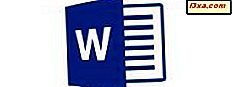
Bez względu na to, gdzie pracujesz lub uczysz się, lub co robisz codziennie, na pewno nadejdzie czas, kiedy będziesz musiał napisać dokument. To może być oficjalny list, teza uniwersytecka, a może tylko bardziej wymyślne zaproszenie na przyjęcie urodzinowe. Jako jeden z najlepszych edytorów tekstu na rynku, Microsoft Word jest doskonałym narzędziem do wszystkich potrzeb związanych z dokumentami. Zobaczmy, jak możesz zacząć z nią pracować na swoim urządzeniu z Androidem:
Jak rozpocząć korzystanie z programu Microsoft Word dla systemu Android
UWAGA: Ten samouczek opiera się na nowej aplikacji Microsoft Word na Androida, która zastępuje starą wersję Microsoft Office Mobile . Jeśli nadal używasz starej wersji, rozważ uaktualnienie.
Możesz pobrać i zainstalować Microsoft Word na swoim urządzeniu z Androidem, wykonując kilka prostych czynności zgodnie z naszym poprzednim przewodnikiem. Kiedy skończysz, uruchom program Microsoft Word . Stuknij ikonę Wszystkie aplikacje na ekranie głównym, która wygląda jak siatka kropek.
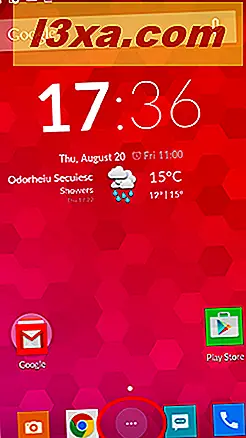
Poszukaj ikony programu Word i dotknij jej, aby uruchomić aplikację.
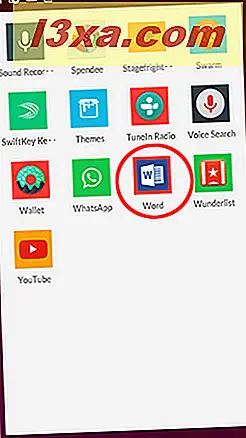
Przy pierwszym uruchomieniu będziesz musiał trochę poczekać na początkowym ekranie konfiguracji. To nie powinno zająć więcej niż 1-2 minuty.
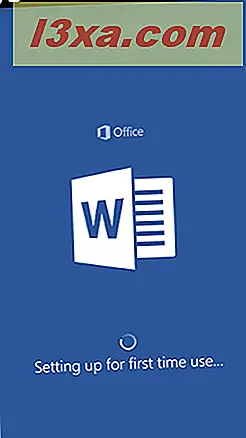
Kiedy wszystko zostanie zrobione, zobaczysz ekran powitalny, taki jak ten. Przewiń w prawo dwukrotnie, aby rozpocząć korzystanie z aplikacji.
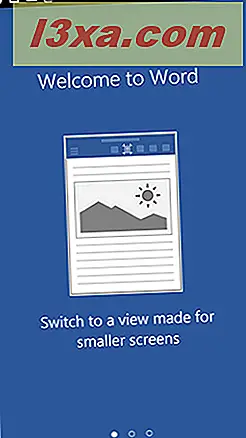
Teraz będziesz mógł zalogować się przy użyciu swojego konta Microsoft, utworzyć nowe konto lub rozpocząć korzystanie z programu Word bez konta. Należy pamiętać, że nie można edytować ani zapisywać dokumentów bez konta, więc dotknij opcji Zaloguj się . Jeśli nie masz jeszcze konta Microsoft (wcześniej znanego jako Windows Live ID ), możesz przeczytać o tym, co to znaczy i jak go utworzyć w tym artykule.

Teraz dotknij pola tekstowego i wpisz adres e-mail lub numer telefonu konta Microsoft, a następnie wybierz Dalej, aby kontynuować.
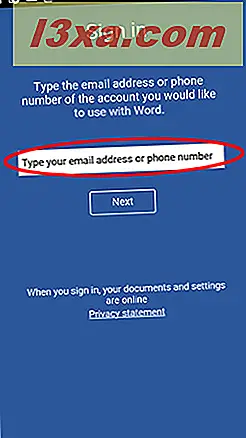
Zostaniesz przeniesiony na stronę logowania do konta Microsoft. Wpisz swoje hasło w polu Hasło i dotknij Zaloguj się .
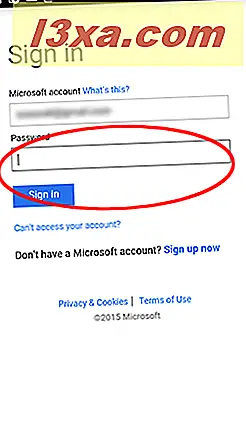 Program Word połączy się teraz z kontem Microsoft, co zajmie najwyżej minutę.
Program Word połączy się teraz z kontem Microsoft, co zajmie najwyżej minutę. 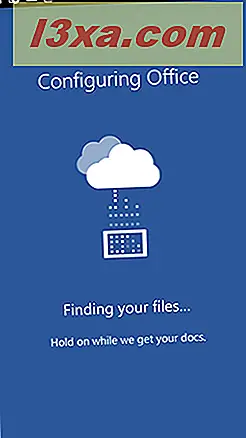
Po zakończeniu kliknij Start, używając Worda, aby uzyskać dostęp do plików.
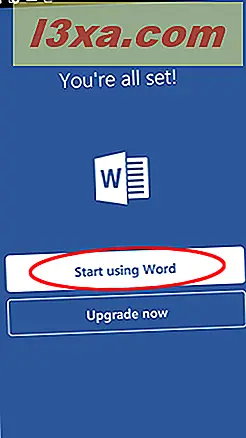
Tutaj masz szansę dodać swoje konto Dropbox, aby uzyskać dostęp do plików tam przechowywanych. Ponieważ nie jest to celem tego samouczka, kliknij Nie teraz, aby kontynuować.
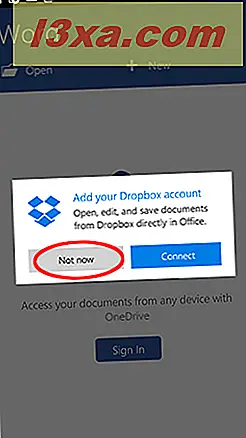
Warto wspomnieć, że po wprowadzeniu danych logowania do konta Microsoft, lista plików z OneDrive zostanie automatycznie załadowana, podobnie jak wszystkie dokumenty znalezione w urządzeniu.
Jak utworzyć nowy dokument w programie Microsoft Word dla systemu Android
Po zakończeniu wszystkich początkowych kroków możesz utworzyć nowy dokument. Stuknij Nowe, aby utworzyć nowy dokument Word .
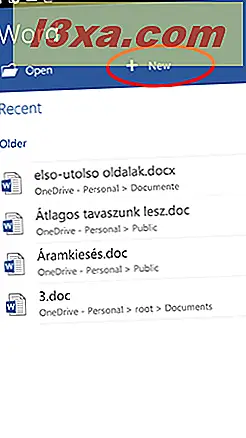
Tutaj pojawi się lista szablonów. Możesz wybrać dowolne z nich, jeśli chcesz mieć wstępnie sformatowany dokument lub po prostu dotknij Pusty dokument, aby rozpocząć od domyślnego, pustego dokumentu.
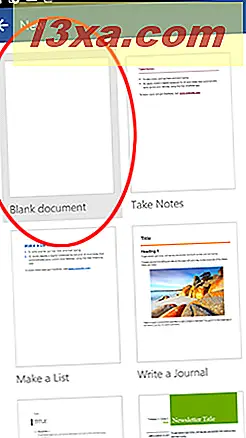
Teraz możesz wreszcie być kreatywny! Tutaj możesz pisać i formatować tekst, podobnie jak Microsoft Word w systemie Windows.
Jak zapisać dokument w Microsoft Word na Androida
Po zakończeniu edycji dokumentu stuknij ikonę Zapisz, która wygląda jak dyskietka.
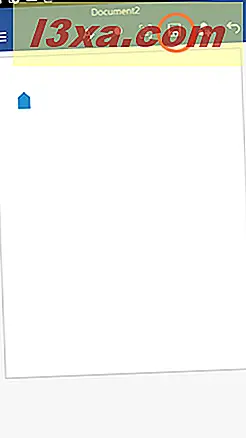
W dolnej części następnego ekranu możesz nazwać swój dokument. Wystarczy dotknąć dolnego pola i wpisać nazwę.
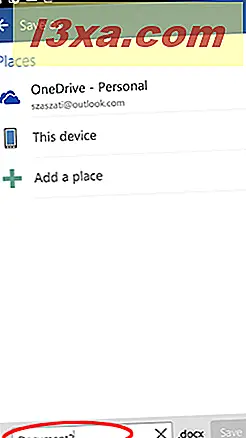
Pozostając na tym ekranie, możesz wybrać miejsce zapisania dokumentu. Domyślnie można zapisać na koncie OneDrive lub na urządzeniu, na którym używasz programu Word . Na razie stuknij To urządzenie .
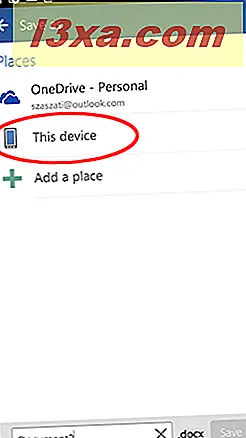
Zobaczysz foldery na swoim urządzeniu. Zdecydowaliśmy się zapisać w folderze Dokumenty : dotknij go lub innego folderu, w którym chcesz zapisać.
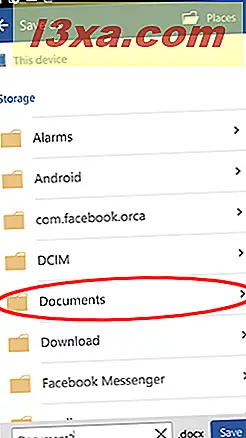
Na koniec kliknij przycisk Zapisz w prawym dolnym rogu, aby zapisać dokument Word .
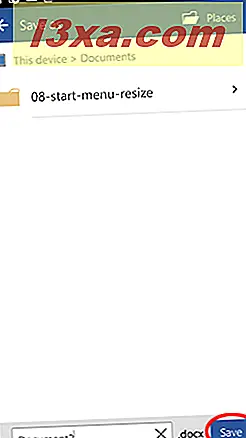
Jeśli chcesz zapisać nowy dokument w usłudze OneDrive, po dotknięciu ikony Zapisz i nadaniu nazwy dokumentowi stuknij w OneDrive .
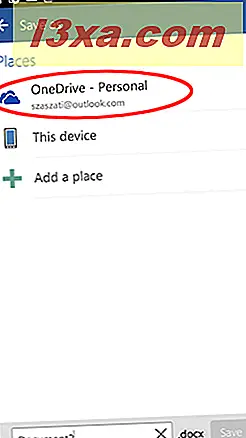
Następnie wybierz folder z katalogu na OneDrive i dotknij go.
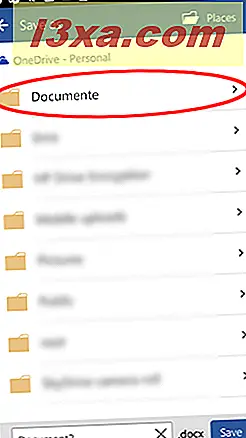
Na koniec stuknij Zapisz, aby zapisać dokument.
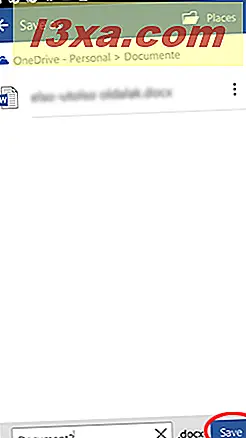
Następnym razem, gdy otworzysz program Word, nie będziesz musiał przechodzić całego procesu instalacji: otrzymasz wszystkie dokumenty z OneDrive i bieżącego urządzenia, a po prostu wybierz New, aby utworzyć nowy dokument.
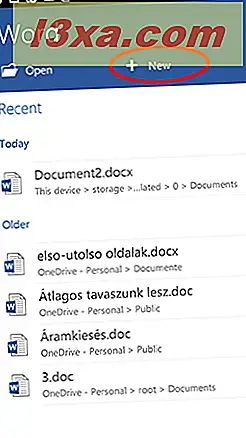
Wniosek
Podczas pierwszej instalacji Microsoft Word na Androidzie trzeba wykonać kilka niezbędnych czynności, ale musisz zrobić to tylko raz. Aby mieć jakikolwiek rzeczywisty dostęp do aplikacji, potrzebujesz konta Microsoft, ale rejestracja jest szybkim procesem.
Po zakończeniu wstępnej konfiguracji i posiadaniu konta Microsoft tworzenie i zapisywanie nowego dokumentu programu Word jest bardzo proste, bez względu na to, gdzie zapisujesz dokument. Śledź naszą serię samouczków dla pakietu Microsoft Office na Androida, aby poznać te aplikacje. I oczywiście, jeśli masz jakieś pytania, zostaw nam komentarz!



